
Som det var, appellerer du ikke med operativsystemet ditt, det vil fortsatt være før eller sen øyeblikket når du må installere det på nytt. Ofte blir brukerne tatt med til hjelp av det offisielle Media Creation Tools Utility. Men hva om den angitte programvaren nekter å gjenkjenne flash-stasjonen i Windows 10? Det handler om dette at vi vil fortelle i denne artikkelen.
Feilkorreksjonsalternativer "Kan ikke finne en USB-stasjon"
Før du bruker metodene som er beskrevet nedenfor, anbefaler vi sterkt å prøve å koble til en USB-stasjon til alle kontakter på datamaskinen eller bærbar PC. Det er umulig å utelukke sannsynligheten for at alt ikke er programvare, men selve enheten. Hvis testresultatet alltid er det samme som angitt i bildet nedenfor, bruk deretter en av de avgjørelsene som er beskrevet nedenfor. Straks oppmerksom på det faktum at vi stemte bare to generelle feilkorreksjonsalternativer. Skriver om alle ikke-standardproblemer i kommentarene.

Metode 1: USB-stasjon formatering
I det første av alt, i tilfelle når medieopprettingsverktøy ikke ser flash-stasjonen, bør du prøve å formatere den. Gjør det veldig enkelt:
- Åpne vinduet på datamaskinen. I listen over stasjoner finner du en USB-flash-stasjon og klikker på navnet Høyre museknapp. I menyen som vises, klikker du på linjen "format ...".
- Neste vil vises et lite vindu med formateringsparametere. Kontroller at kolonnen "File System" velger "FAT32" er valgt, og "Standard Cluster Størrelsen" er satt til boksen under. I tillegg anbefaler vi at du rengjør i boksen ved siden av alternativet "Hurtig formatering (rengjøringstabell av innhold)". Som et resultat vil formateringsprosessen vare litt lenger, men stasjonen vil bli rengjort mer nøye.
- Det forblir bare for å klikke på "Start" -knappen nederst i vinduet, bekrefte den forespurte operasjonen, og vent deretter til formateringen er fullført.
- Etter en stund vises en melding på den vellykkede enden av operasjonen på skjermen. Lukk det og prøv å starte Media Creation Tools-programmet på nytt. I de fleste tilfeller, etter blitsens manipulasjoner, er flash-stasjonen bestemt riktig.

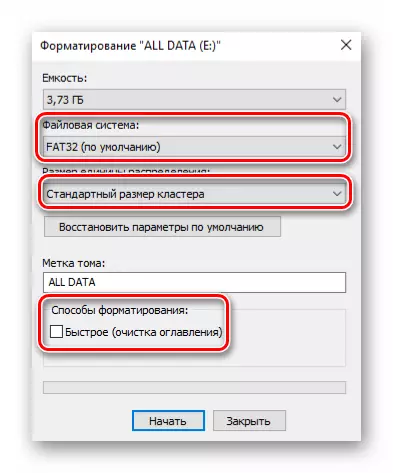

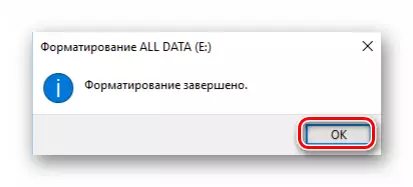
Hvis de ovenfor beskrevne handlingene ikke hjalp deg, er det verdt å prøve en annen metode.
Metode 2: Bruk en annen versjon av
Som det kan ses fra navnet, er denne versjonen av å løse problemet ekstremt enkelt. Faktum er at Media Creation Tools-programmet, som enhver annen programvare, produseres i ulike versjoner. Det er mulig at den versjonen du bruker bare konflikter med operativsystemet eller en USB-stasjon. I dette tilfellet er det nok å bare laste ned en annen distribusjon fra Internett. Monteringsnummeret er vanligvis angitt i navnet på selve filen. Bildet nedenfor viser at i dette tilfellet det 1809..

Kompleksiteten i denne metoden er at bare den nyeste versjonen av programmet er lagt ut på den offisielle nettsiden til Microsoft, så tidligere må du lete etter tredjeparts nettsteder. Dette betyr at du må være ekstremt forsiktig, for ikke å laste ned virus på datamaskinen. Heldigvis er det spesielle autoritative online-tjenester som umiddelbart kan sjekke nedlastbare filer for skadelige verktøy. Vi har allerede skrevet om de beste fem av de beste ressursene.
Les mer: Online kontrollsystemer, filer og lenker til virus
I 90% av tilfellene bidrar bruken av en annen versjon av Media Creation Tools å løse problemet med en USB-stasjon.
På dette, vår artikkel kom til en slutt. Som en konklusjon vil jeg gjerne minne deg på at du kan lage oppstartsdrifter, ikke bare ved hjelp av verktøyet som er angitt i artikkelen - om nødvendig, kan du alltid ty til tredjeparts hjelp.
Les mer: Programmer for å lage en Loading Flash Drive
